標準アプリケーションのメニュー構成や業務内容、各種設定を編集できます。
標準アプリエディタによる設定の手順は、標準アプリケーションの設定をご覧ください。
(重要)
- 標準アプリエディタは対応したシステムバージョンのOPH-5000iを使用する必要があります。
- 標準アプリエディタのシステム更新からOPH-5000iのシステムアップデートが出来ます。
詳しくは、OPH-5000iのシステムをアップデートするをご覧ください。
| 標準アプリエディタ | OPH-5000i対応システムバージョン |
|---|---|
| 19.0 | 19.0以上 |
| 20.0 | 20.0以上 |
| 21.0 | 21.0以上 |
| 22.0 | 22.0以上 |
| 22.1 | 22.1以上 |
| 23.0 | 23.0以上 |
| 24.0 | 24.0以上 |
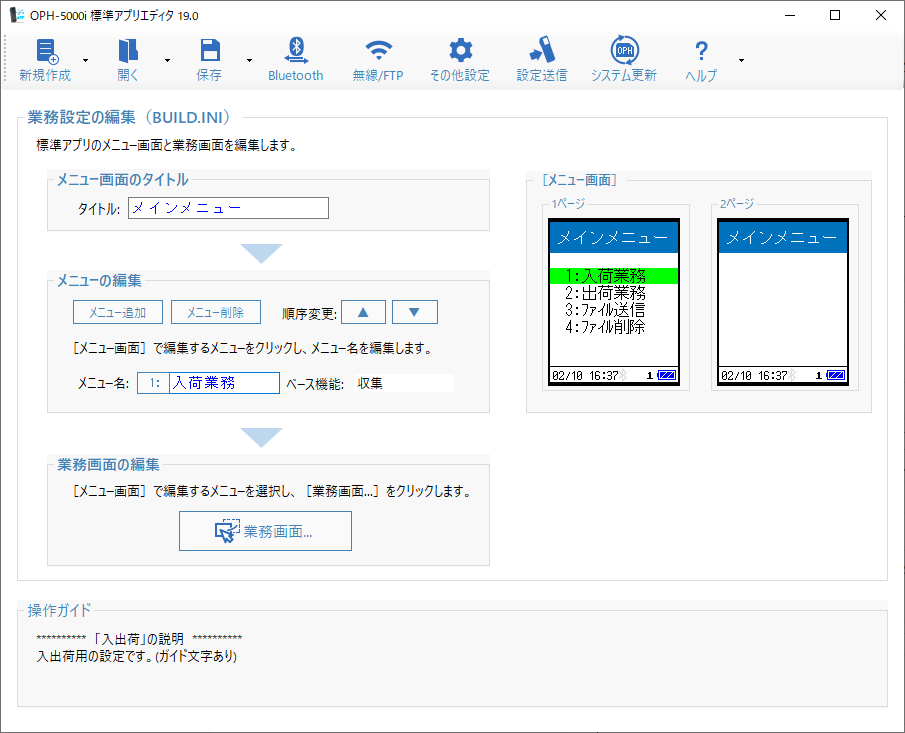
リリース履歴
24.0 (2025/01/23)
- OSをTH15J24、標準アプリケーションをTH16J20に更新しました。
項目ごとに初期値を指定できるようにしました。
文字種が数値、もしくは数字、日付のとき、範囲指定できるようにしました。
入力中にCLRキーを押すと全選択するようにしました。
計算式を指定し、項目と四則演算と剰余計算した項目を表示できるようにしました。
ブザー設定に小を追加しました。
最小桁数設定を作成しました。最小桁数以下であればブザーを鳴らし、入力を確定できないようにしました。
文字種に日付を追加し、日付として成立しない場合は入力を確定できないようにしました。
入力桁数以下の場合に、ファイル出力の形式でマスター検索するオプションを追加しました。(固定長のみ)
日付と時刻の区切りを出力しないオプションを作成しました。
データ削除メニューにデータをすべて削除する「全て」とマスターを削除する「マスターファイル」を追加しました。
データファイルのprefix/suffix設定を追加しました。
業務の入力項目にOCR画像を表示するオプションを追加しました。
新しくマスター参照を指定した場合、マスター参照でキー開始位置を0以外にしたとき、入力がオフセットしないように修正しました。
ピッキング機能を追加しました。
スキャナモードの読取設定登録で設定の削除時と、登録画面からCLRキーで戻る時に、元の選択欄にカーソルを合わせるようにしました。
23.0 (2024/10/30)
- OSをTH15J23、標準アプリケーションをTH16J19に更新しました。
スキャナモードが単一画像の一括読みに対応しました。
22.1 (2024/6/12)
- 標準アプリケーションをTH16J19に更新しました。
標準アプリエディタからスキャナモードの読取設定登録にUniversalConfig設定を登録するとき、引用符で囲われたメニューを認識しない問題を修正しました。
標準アプリエディタの機能
標準アプリエディタは以下のようなことができます。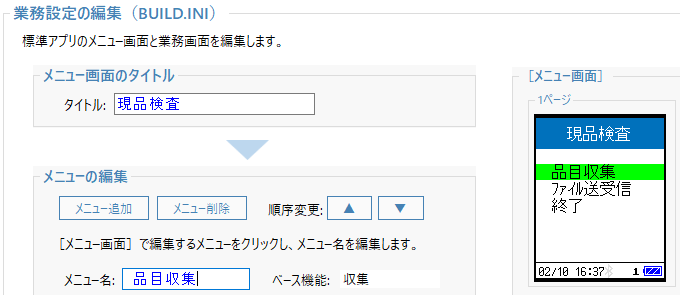
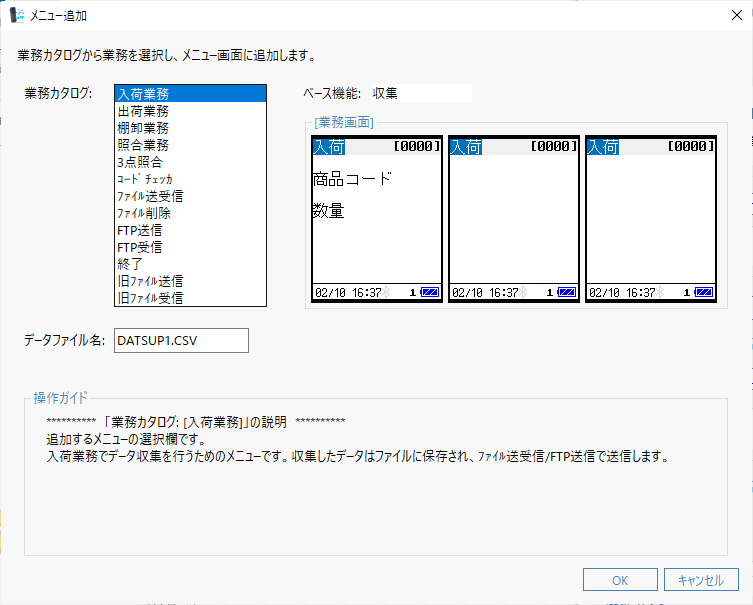
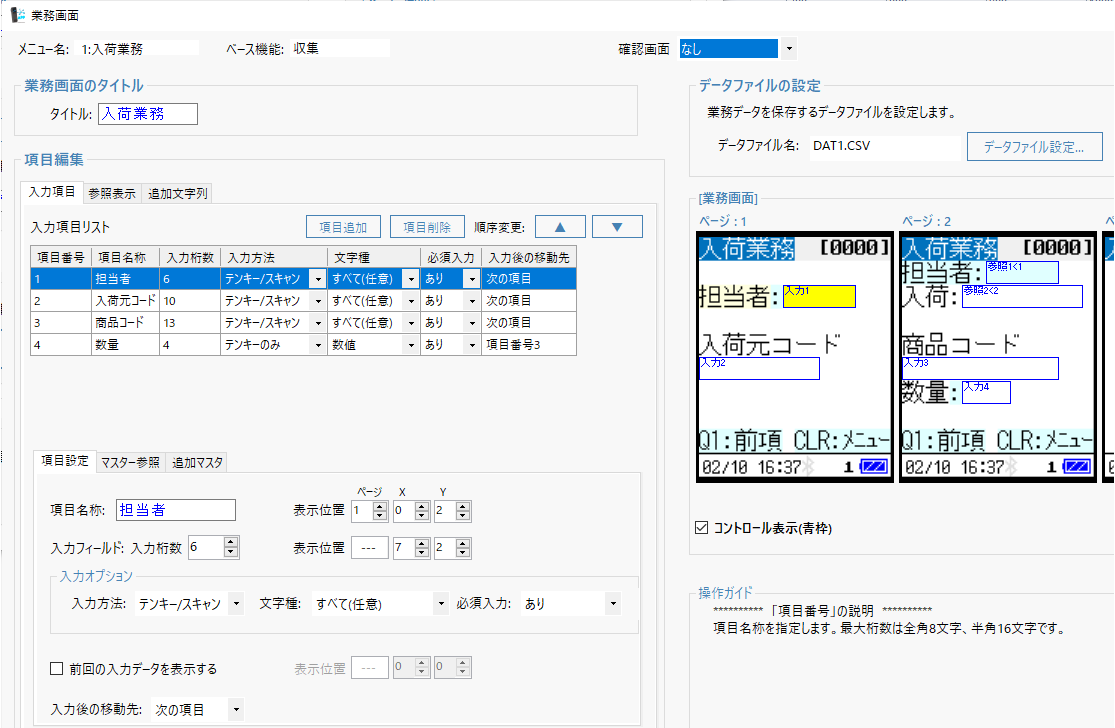
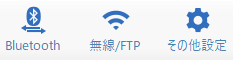
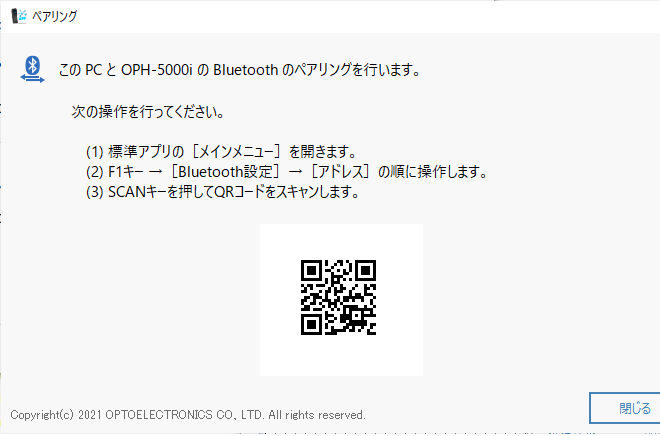
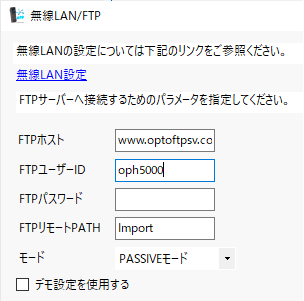
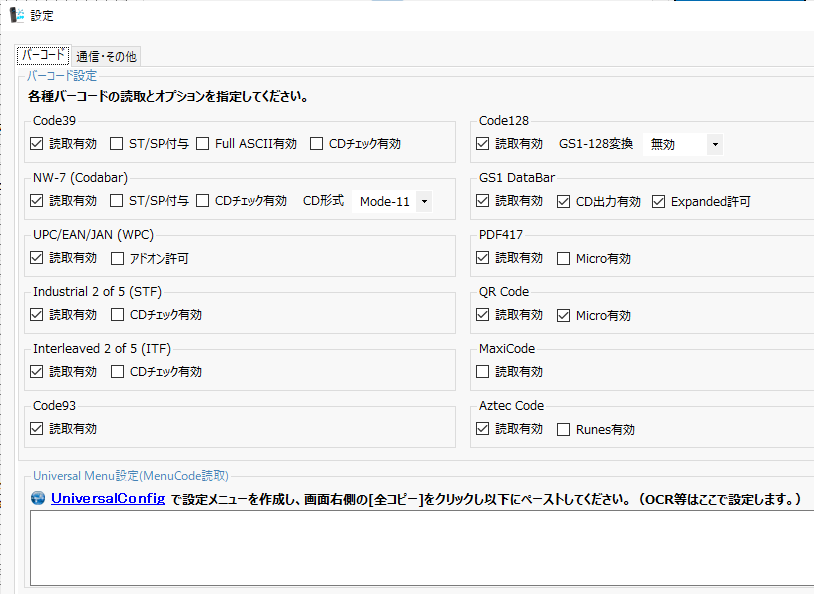
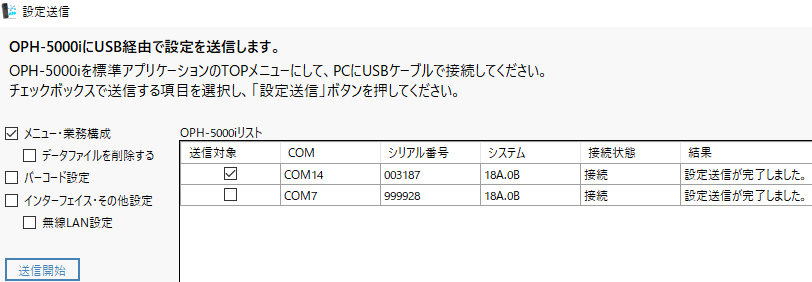
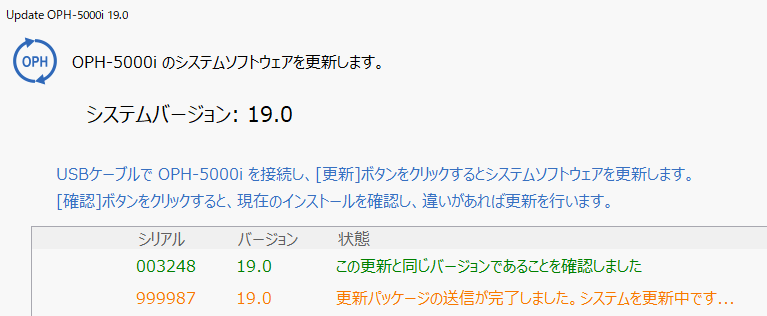
インストール
次の手順で標準アプリエディタをインストールします。-
USBドライバがインストールされていない場合は、次のページの手順に従ってインストールを行ってください。
-
弊社のWEBサイトから標準アプリエディタをダウンロードします。
- ダウンロードしたzipファイルを解凍すると次のファイルが得られます。
SetupSTDEditor.msi
setup.exe - setup.exeファイルを開いてインストーラを起動します。
- ガイダンスに従ってインストールを行ってください。インストール中に表示される設定項目についてはすべてデフォルトのままで問題ありません。
- 正常にインストールが終了すると、デフォルトではスタートメニューのOpticonフォルダに「OPH-5000i 標準アプリエディタ ##.#」という名前でショートカットが登録されます。(##.#はシステムバージョン名です。)
最終更新日:2025/01/23